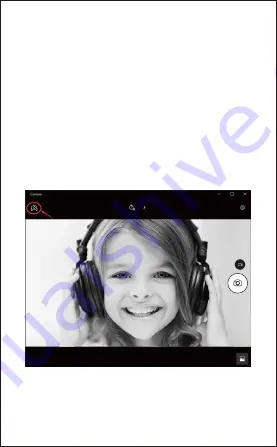
ES-6
C.
En el lado derecho de la aplicación, encontrará dos
botones: uno para tomar fotos y otro para grabar videos. El
botón más grande muestra el modo que está actualmente
activado. Para cambiar el modo, simplemente haga clic o
toque el otro botón de video o foto. Para tomar fotos / grabar
videos:
-Tome fotos: en modo fotografía
→
haga clic o toque el botón
de foto.
-Grabación de videos: en el modo de video
→
haga clic o
toque el botón de video para comenzar
→
haga clic o toque el
botón de video nuevamente para detener.
D
. Para pasar de la cámara incorporada a la cámara
Papalook PA552, haga clic en “camera switch” en la esquina
superior correcto.
Summary of Contents for 1080P
Page 1: ...1080P WebCam User s Manual MODEL PA552...
Page 14: ...DE 5 B W hlen den Button und w hlen Kamera in der Liste der apps Camera...
Page 19: ...USB USB 5 RU 2 6 6 1 Windows XP Vista 7 8 AMCAP Webcam Software https www papalook com...
Page 22: ...RU 5 A 6 2 Windows 10 B Camera...
Page 23: ...RU 6 C Record D...
Page 54: ...JP 5 A Web Web 6 2 Windows 10 Camera B...
Page 55: ...JP 6 C 2 D PC Papalook PA552 camera switch...
Page 59: ...USB AMCAP AMCAP AMCAP www papalook com 6 1 Windows XP Vista 7 8 6 USB USB 5 CN 2...
Page 62: ...CN 5 A 6 2 Windows10 Camera B...
Page 63: ...CN 6 C D PAPALOOK...
Page 66: ...https www papalook com RMA...

































